Quante volte abbiamo sentito dire “se vuoi migliorare il tuo inglese, guarda film e serie TV in lingua originale”? Ebbene, non sarà certo questa operazione a darti le conoscenze necessarie per imparare da zero una lingua. Tuttavia, è innegabile che, molto spesso, il doppiaggio non rende al meglio la performance degli artisti. Quindi, perché non provare?
In questa guida, ti spiego appunto come cambiare la lingua su Netflix. Voglio precisare però che, così facendo, non avrai accesso ai contenuti non ancora rilasciati sul catalogo italiano del servizio; in tal caso, infatti, dovresti aggirare le restrizioni nazionali in modo non legale (cosa che, ovviamente, ti sconsiglio di fare). Esistono comunque dei motivi validi per i quali ha senso modificare la lingua di interfaccia di Netflix: ad esempio, potresti voler condividere il servizio con un amico che non parla ancora bene in italiano oppure, ancora, potresti voler esercitare la tua padronanza di una lingua straniera.
Indice
- Lingua del profilo
- Lingua dei sottotitoli
- Lingua dell’audio di film e serie TV
- Personalizzazione dei sottotitoli
Lingua del profilo
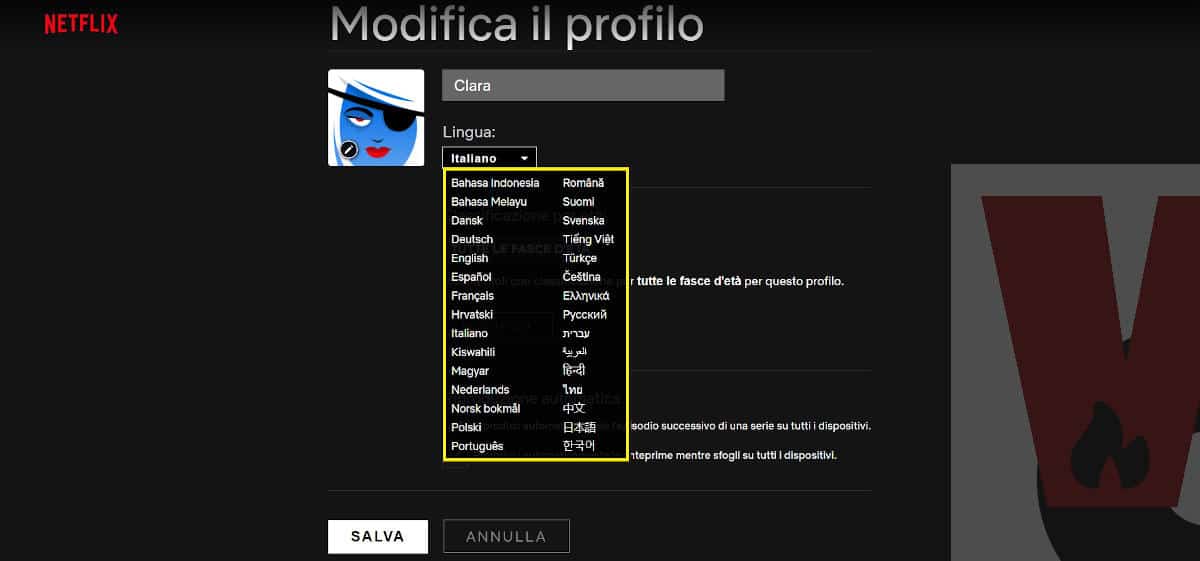
- Accedi a Netflix da browser;
- Clicca su “Gestisci i Profili”;
- Clicca sulla piccola matita presente al centro dell’avatar del profilo di cui vuoi modificare la lingua;
- Clicca sul menu a tendina nella sezione “Lingua”;
- Scegli la lingua preferita;
- Clicca su “Salva”.
In men che non si dica, verrai reindirizzato al tuo profilo completamente tradotto nella lingua prescelta.
Ti ricordo che se vorrai effettuare questa operazione da un dispositivo mobile (smartphone o tablet) dovrai aprire l’applicazione di Netflix, selezionare il profilo che vuoi modificare, cliccare sul tuo avatar (in alto a destra) e poi selezionare la voce “Account”. Verrai automaticamente reindirizzato alla pagina web dedicata al tuo account: inserisci le credenziali e segui gli step indicati all’inizio di questo paragrafo.
Al momento in cui scrivo, le lingue disponibili per i profili Netflix italiani sono 30.
Lingua dei sottotitoli
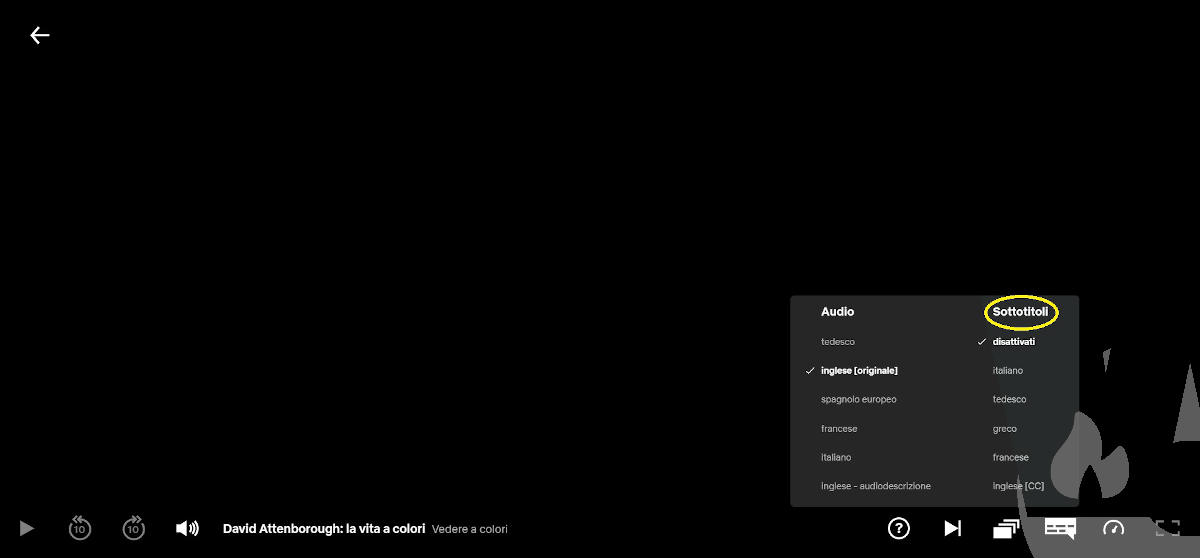
È possibile cambiare la lingua dei sottotitoli su Netflix scegliendola tra 7 differenti tipologie. Il numero delle lingue varia in base alla propria regione geografica e in relazione alle impostazioni predefinite.
Per impostare o modificare la lingua dei sottotitoli di un contenuto da browser, dovrai:
- Avviare il film, la serie TV o il documentario che vuoi vedere;
- Far scorrere il cursore del mouse sopra l’icona a forma di fumetto (con dei piccoli trattini all’interno) presente a destra e in basso;
- Scegliere la lingua dei sottotitoli tra le opzioni disponibili.
Usando invece l’app di Netflix per iOS, Android o smart TV, prosegui così:
- Avvia la riproduzione di un titolo;
- Tocca/Seleziona la voce “Audio e sottotitoli”;
- Scegli la lingua che preferisci per i sottotitoli;
- Conferma l’operazione scegliendo “Applica”.
È comunque possibile che i sottotitoli nella lingua che desideri non siano elencati tra quelli disponibili. Questo non significa che non si possano impostare: si potrà infatti tentare una ricerca più approfondita modificando la lingua dell’interfaccia (vedi sopra), nella speranza che il sistema proponga altre traduzioni.
Lingua dell’audio di film e serie TV
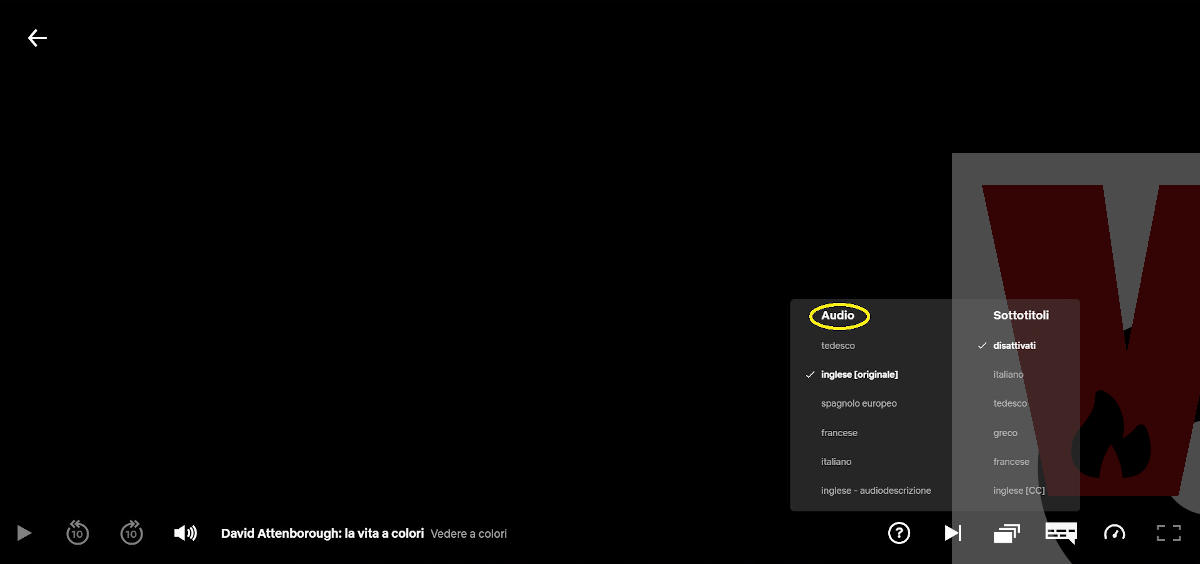
La procedura di modifica della lingua dell’audio dei contenuti su Netflix è utile quando si desidera godere appieno delle emozioni e, in generale, delle performance di attori stranieri. Sebbene la scuola italiana di doppiaggio sia assolutamente valida, talvolta, guardare un film o una serie TV doppiata ci fa perdere le sfumature dell’interpretazione attoriale.
Per effettuare il cambio dell’audio su dispositivi mobili e smart TV non-Apple, dovrai semplicemente ripercorrere gli step che ho elencato nel paragrafo precedente, in relazione alla modifica dei sottotitoli; in questo caso, però, dovrai scegliere tra le lingue disponibili nella sezione “Audio”.
Se invece utilizzi Netflix su Apple TV, segui questi passaggi:
- Accedi alla schermata principale dell’Apple TV e scegli la voce “Impostazioni”;
- Seleziona l’opzione “Audio e lingua”;
- Scegli la lingua desiderata;
- Riprendi la visione del contenuto scelto.
Ti ricordo che, anche in questo caso, tale operazione è ovviamente vincolata alla disponibilità del doppiaggio nella lingua che stai cercando.
Personalizzazione dei sottotitoli
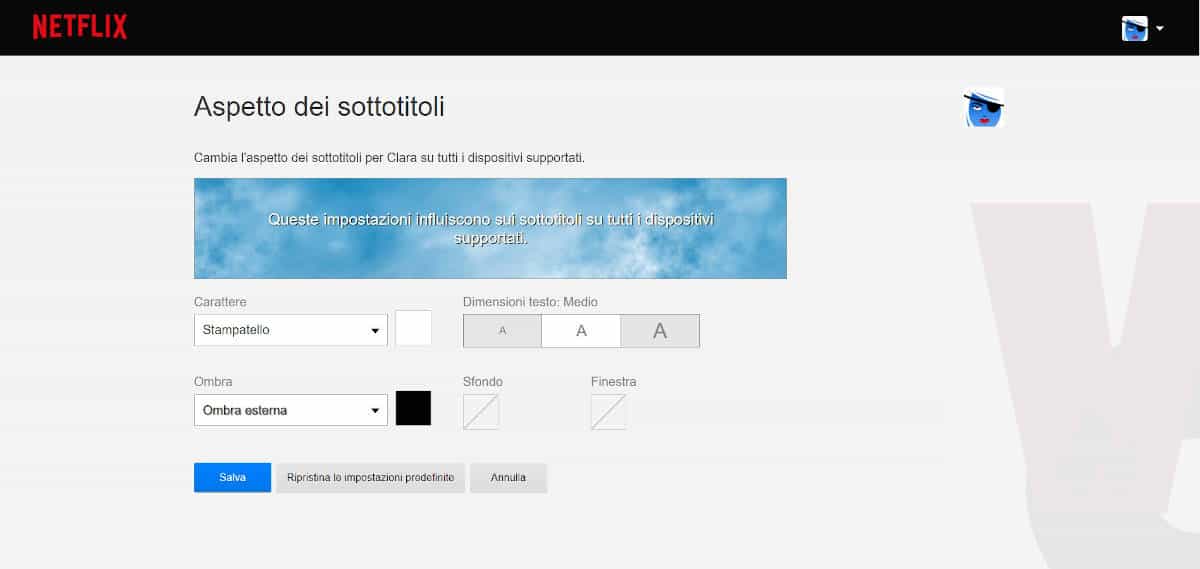
Sapevi che Netflix consente di modificare l’aspetto dei sottotitoli per migliorare l’esperienza di visione delle persone non udenti? Sì, in maniera simile a quanto avviene per i sottotitoli di Disney+.
Per cambiare l’aspetto dei sottotitoli standard e di quelli per non udenti, dovrai:
- Accedere a Netflix da browser (quello che utilizzi di solito per navigare su Internet);
- Entrare nella sezione dedicata alle specifiche del tuo account e spostarsi su “Profili e filtro famiglia”;
- Scegli il profilo sul quale vuoi modificare l’aspetto dei sottotitoli e scorri fino alla voce “Aspetto dei sottotitoli”;
- Clicca su “Cambia”.
Verrai dunque reindirizzato alla pagina di personalizzazione die sottotitoli, dove potrai agire modificando:
- Carattere (stampatello, macchina da scrivere, tipografico, console, casual, corsivo, maiuscoletto);
- Dimensioni del testo;
- Ombreggiatura;
- Sfondo;
- Finestra.
Una volta completate le modifiche, clicca su “Salva” e riprendi a guardare i tuoi contenuti preferiti.